Page 1
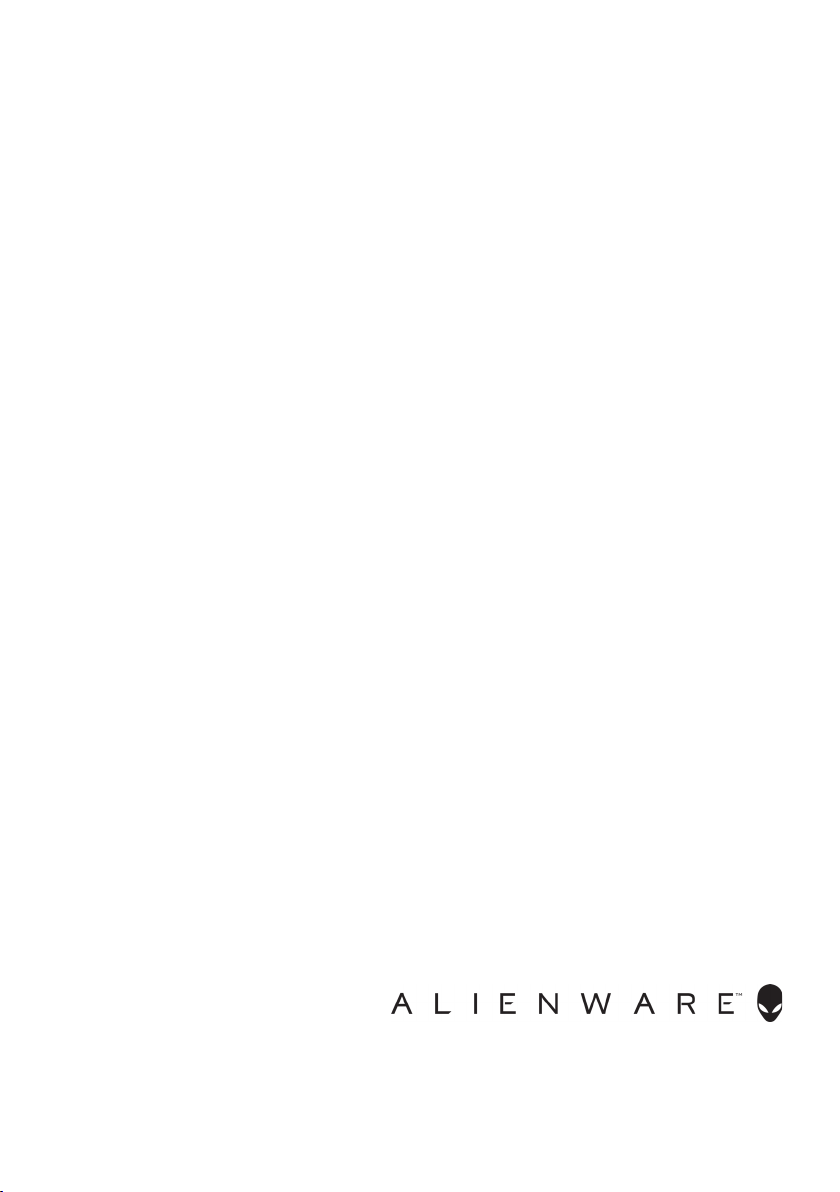
Stereo-Gaming-Headset Alienware
310H
Bedienungsanleitung
Headset-Modell: AW310H
Regulatorisches Modell: HS2001
Page 2
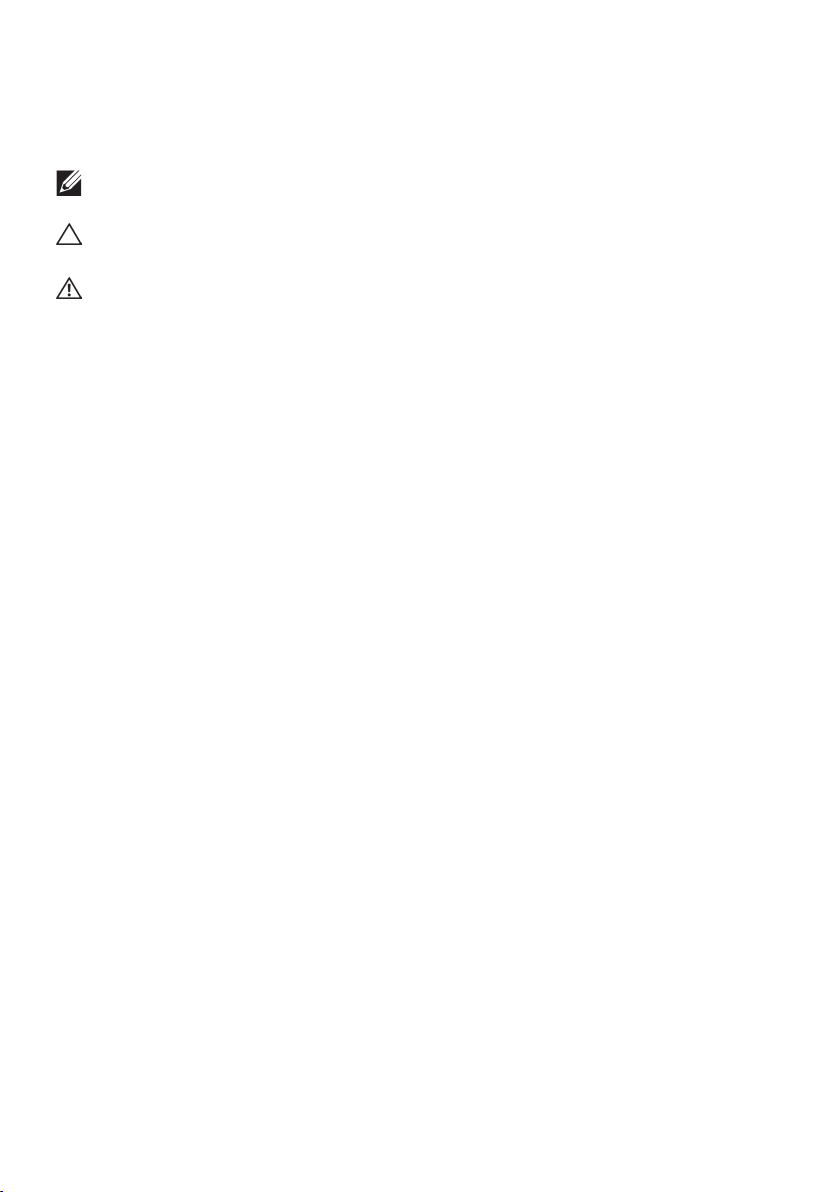
Hinweise, Vorsichtshinweise und
Warnungen
HINWEIS: HINWEIS weist auf wichtige Informationen hin, die Ihnen bei
der besseren Nutzung Ihres Computers helfen.
ACHTUNG: ACHTUNG weist auf mögliche Hardware-Schäden oder
Datenverluste hin, falls Anweisungen nicht befolgt werden.
WARNUNG: WARNUNG zeigt die Gefahr von Sachschäden,
Verletzungen (ggf. sogar mit Todesfolge).
Copyright © 2019 Dell Inc. oder ihre Tochtergesellschaften. Alle Rechte vorbehalten. Dell, EMC
und andere Marken sind Marken der Dell Inc. oder ihrer Tochtergesellschaften. Andere Marken
können Marken ihrer jeweiligen Inhaber sein.
2019 – 07
Rev. A00
Page 3
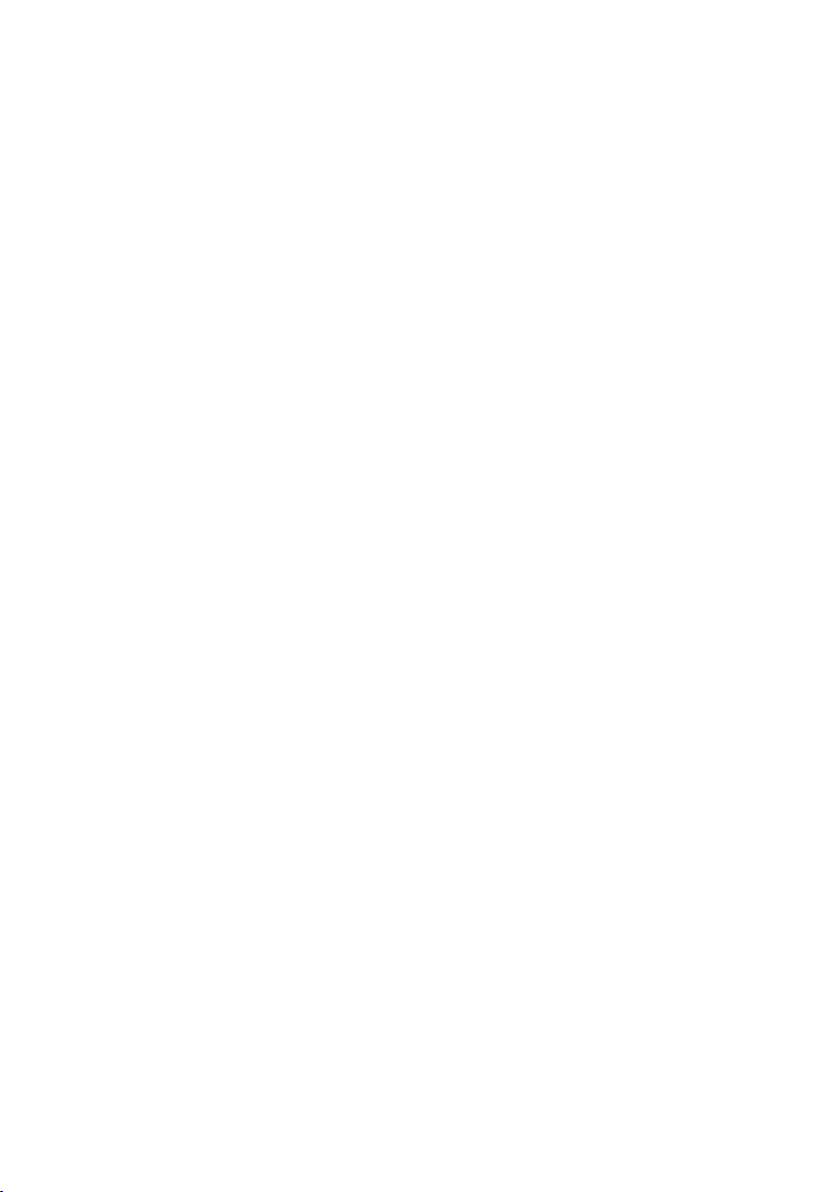
Inhalt
Lieferumfang ...................................5
Funktionen und Merkmale........................6
Headset . . . . . . . . . . . . . . . . . . . . . . . . . . . . . . 6
Audiokabel . . . . . . . . . . . . . . . . . . . . . . . . . . . . 6
Ihr Headset einrichten ...........................7
Headset über das Audiokabel und Y-Kabel an Ihren
Computer anschließen . . . . . . . . . . . . . . . . . . . . . 7
Headset an Ihr Mobilgerät anschließen . . . . . . . . . . . . 7
Headset konfigurieren . . . . . . . . . . . . . . . . . . . . . 8
Headset verwenden .............................9
Headset anpassen . . . . . . . . . . . . . . . . . . . . . . . . 9
Lautstärke anpassen. . . . . . . . . . . . . . . . . . . . . . .10
Mikrofonstummschaltung de-/aktivieren . . . . . . . . . .10
Ohrpolster ersetzen . . . . . . . . . . . . . . . . . . . . . . . 11
Technische Daten...............................12
Allgemein . . . . . . . . . . . . . . . . . . . . . . . . . . . . .12
Physikalische Eigenschaften . . . . . . . . . . . . . . . . . .12
Umgebung . . . . . . . . . . . . . . . . . . . . . . . . . . . .12
Problemlösung.................................13
Page 4
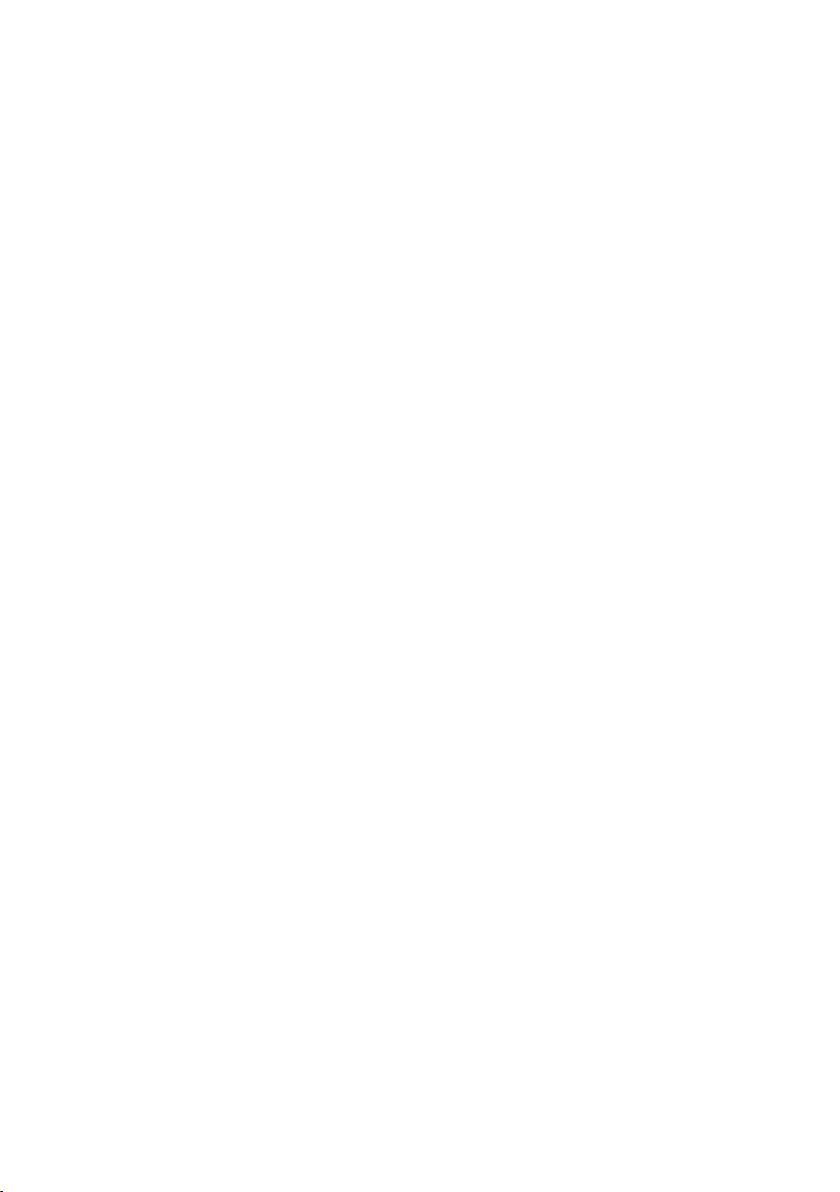
Garantieinformationen ..........................15
Eingeschränkte Garantie und Rückgaberichtlinie . . . . . .15
Bei Kunden aus den USA:. . . . . . . . . . . . . . . . . . . .15
Bei Kunden aus Europa, Nahem Osten und Afrika: . . . . .15
Bei Kunden außerhalb der USA:. . . . . . . . . . . . . . . .15
Page 5
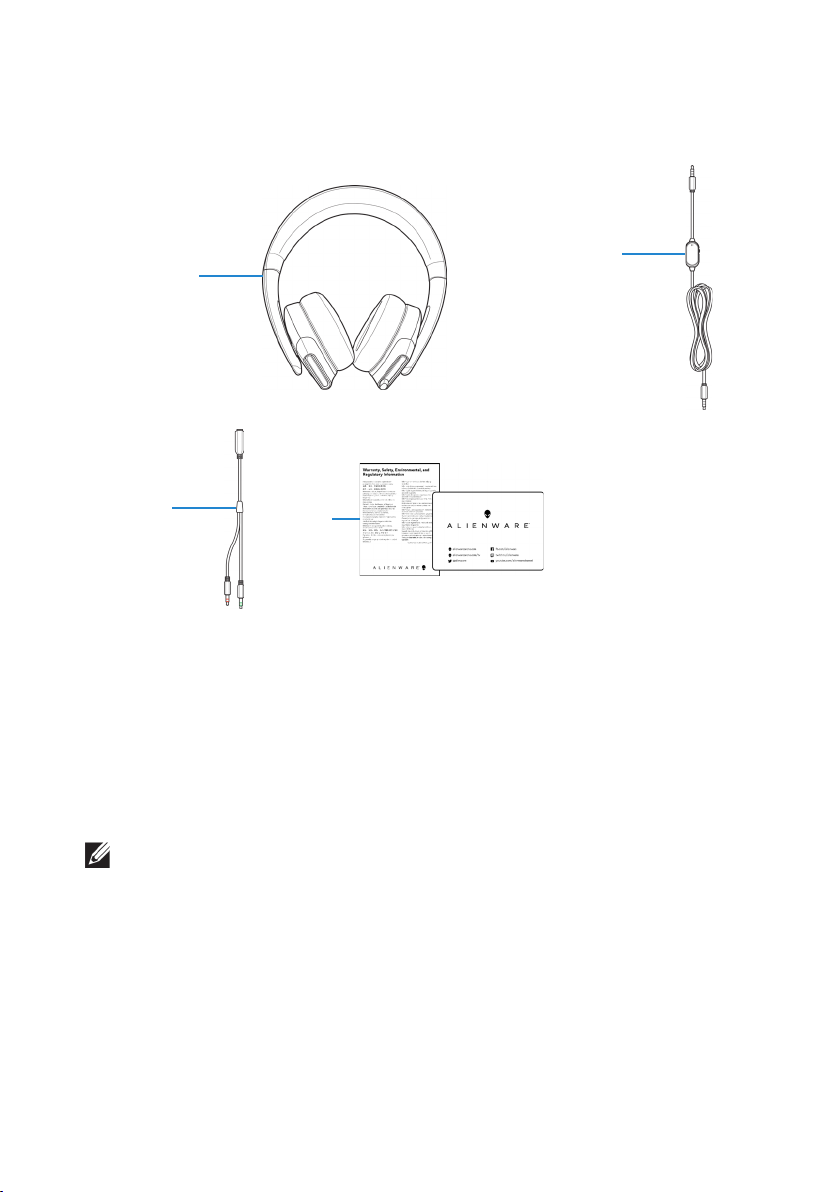
Lieferumfang
1
2
3
1 Stereo-Gaming-Headset
Alienware 310H
3 Y-Kabel mit Audio- und
Mikrofonanschlüssen
(0,15 m)
HINWEIS: Die mit Ihrem Headset gelieferten Dokumente können je nach
Region variieren.
4
2 Audiokabel
(mit Mikrofon-stumm-Schalter
und Lautstärkeregler)
4 Dokumente
Lieferumfang │ 5
Page 6

Funktionen und Merkmale
Headset
1
2
3
1 Ohrpolster 2 3,5-mm-Audioanschluss
3 Einziehbares Galgenmikrofon
Audiokabel
1
2
1 Mikrofon-stumm-Schalter 2 Lautstärkeregler
6 │ Funktionen und Merkmale
Page 7

Ihr Headset einrichten
Headset über das Audiokabel und Y-Kabel an Ihren Computer anschließen
Verbinden Sie das Headset über das Audiokabel mit Ihrem Computer, indem
Sie ein Y-Kabel anschließen. Das Y-Kabel hat zwei 3,5-mm-Stecker.
1. Verbinden Sie ein Ende des Audiokabels mit dem 3,5-mm-Audioanschluss
an Ihrem Headset und das andere Ende mit der Buchse am Y-Kabel.
2. Verbinden Sie das andere Ende des Y-Kabels (grün gekennzeichnet) mit
dem Kopfhöreranschluss an Ihrem Computer.
3. Verbinden Sie das andere Ende des Y-Kabels (rot gekennzeichnet) mit
dem Mikrofonanschluss an Ihrem Computer.
Headset
Desktop
Laptop
Headset an Ihr Mobilgerät anschließen
Verbinden Sie ein Ende des Audiokabels mit dem 3,5-mm-Audioanschluss an
Ihrem Headset und das andere Ende mit dem Headset-Anschluss an Ihrem
Mobilgerät.
Mobilgerät
Headset
Ihr Headset einrichten │ 7
Page 8

HINWEIS: USB-C-zu-3,5-mm-Wandler ist nicht im Lieferumfang
enthalten.
Headset konfigurieren
Schließen Sie das Headset über das Audiokabel und Y-Kabel an Ihren
Computer an. Sobald das Headset erkannt wird, ist es einsatzbereit.
8 │ Ihr Headset einrichten
Page 9

Headset verwenden
Headset anpassen
Passen Sie Ohrpolster für eine optimale Passform an Ihrem Kopf an. Bei
Verwendung des ausziehbaren Mikrofons positionieren Sie es etwa zwei
Zentimeter von Ihrem Mund entfernt.
Die Ohrpolster können so gedreht werden, dass Sie das es bequem um den
Hals tragen oder einfacher aufbewahren können.
Headset verwenden │ 9
Page 10

Lautstärke anpassen
Passen Sie die Lautsprecherlautstärke über den Lautstärkeregler am Audiokabel
an.
Rollen Sie den Lautstärkeregler zum Erhöhen der Lautstärke nach oben und
zum Verringern nach unten.
Mikrofonstummschaltung de-/aktivieren
Schieben Sie den Mikrofon-stumm-Schalter am Audiokabel zum Stummschalten
des Mikrofons nach unten. Schalten Sie das Mikrofon stumm, indem Sie den
Mikrofon-stumm-Schalter nach oben schieben.
10 │ Headset verwenden
Page 11

Ohrpolster ersetzen
Die Ohrpolster können bei Bedarf entfernt und ersetzt werden.
Entfernen Sie die Ohrpolster, indem Sie die Ohrpolster halten und gegen den
Uhrzeigersinn drehen. Ziehen Sie dann die Ohrpolster vom Headset ab.
Bringen Sie die Ohrpolster wieder an, indem Sie sie fest um die Ränder der
Ohrmuscheln anbringen und in Position drehen.
Headset verwenden │ 11
Page 12

Technische Daten
Allgemein
Modellnummer AW310H
Physikalische Eigenschaften
Gewicht (nur Headset) 345 (+/- 5) g
Abmessungen (nur
Headset)
Waschbarer Artikel Ohne (allgemeine Reinigung mit einem feuchten
217,50 mm x 202 mm x 104 mm
Tuch)
Umgebung
Betriebstemperatur 5 bis 40 °C
Lagertemperatur -5 bis 45 °C
Betriebsfeuchtigkeit 5 bis 90 % relative Luftfeuchte
12 │ Technische Daten
Page 13

Problemlösung
Probleme Mögliche Lösungen
Headset gibt keinen Ton aus • Stellen Sie sicher, dass das Headset über
ein Audiokabel mit dem Y-Kabel mit dem
Computer oder über ein Audiokabel mit
dem Smartphone oder Tablet verbunden
ist.
• Versuchen Sie, das Headset an einem
anderen Computer, Smartphone oder
Tablet zu nutzen.
• Stellen Sie sicher, dass der Audioplayer
Musik wiedergibt. Prüfen Sie Lautstärke
und Stummschaltung an Computer und
Medienplayer.
- Klicken Sie auf das Lautsprechersymbol
in der Systemleiste an Ihrem Computer.
- Passen Sie die Lautstärke über den
Lautstärkeregler an.
• Ton ist nicht so konfiguriert, dass
diese Verbindung am Computer als
Audioeingang/-ausgang genutzt wird.
Die Person am anderen Ende
hört mich nicht
• Stellen Sie sicher, dass sich das Mikrofon
nah am Mund befindet.
• Stellen Sie sicher, dass das Mikrofon nicht
stumm geschaltet ist.
• Achten Sie bei Verwendung des
Y-Kabels darauf, dass es mit den richtigen
Anschlüssen verbunden ist.
• Achten Sie bei Verwendung des nativen
Audiokabels darauf, dass es mit dem
richtigen Anschluss verbunden ist.
• Vergewissern Sie sich, dass der 3,5-mmAnschluss vollständig am HeadsetAnschluss eingesteckt ist.
Problemlösung │ 13
Page 14

Probleme Mögliche Lösungen
Das Gerät gibt ungewöhnliche
Geräusche aus
Unausgewogener Klang im
Headset
Mikrofon erfasst zu viele
Hintergrundgeräusche
• Erhöhen oder verringern Sie die
Lautstärke und prüfen Sie, ob sich die
ungewöhnlichen Geräusche ändern.
• Vergewissern Sie sich, dass der 3,5-mmAnschluss vollständig am HeadsetAnschluss eingesteckt ist.
• Stellen Sie sicher, dass das Audiokabel
vollständig am Audioanschluss des
Mobilgerätes eingesteckt ist (falls über
das Audiokabel verbunden).
Prüfen Sie zur richtigen Einstellung die
Lautstärkebalance des Computers.
- Rechtsklicken Sie auf das
Lautsprechersymbol in der Systemleiste an
Ihrem Computer.
- Wählen Sie Sound und anschließend das
Register Wiedergabe.
- Doppelklicken Sie auf Lautsprecher und
wählen Sie das Register Stufen.
- Klicken Sie auf Balance. Stellen Sie sicher,
dass die Werte 1 und 2 identisch sind.
• Stellen Sie sicher, dass sich das Mikrofon
nah am Mund befindet.
• Achten Sie darauf, dass Luft nicht direkt
gegen das Mikrofon strömt (bspw. durch
einen Ventilator oder eine Klimaanlage).
Mikrofonstummschaltung
funktioniert bei Verbindung
über ein Audiokabel nicht
Das Mikrofon arbeitet
unterbrochen oder der Ton
kommt auf der anderen Seite
nicht an
14 │ Problemlösung
Stellen Sie sicher, dass der Mikrofon-stummSchalter am Audiokabel auf die StummPosition eingestellt ist.
• Erhöhen Sie die Mikrofonlautstärke.
• Stellen Sie die Geräuschunterdrückung
des Mikrofons in Chats auf eine geringere
Stufe ein.
Page 15

Garantieinformationen
Eingeschränkte Garantie und Rückgaberichtlinie
Das Stereo-Gaming-Headset Alienware 310H wird durch eine 2-jährige
eingeschränkte Garantie abgedeckt. Bei Kauf gemeinsam mit einem DellComputer unterliegt es der Systemgarantie.
Bei Kunden aus den USA:
Dieser Kauf und Ihre Nutzung dieses Produktes unterliegen der DellEndnutzervereinbarung, die Sie unter www.dell.com/terms finden. Das
Dokument enthält eine bindende Schiedsklausel.
Bei Kunden aus Europa, Nahem Osten und Afrika:
Produkte der Marke Dell werden entsprechend den nationalen
Verbraucherschutzrechten, den Bedingungen des jeweiligen Kaufvertrags
(der zwischen Ihnen und dem Händler gilt) und den Bedingungen der DellEndnutzervereinbarung verkauft und gehandhabt.
Dell könnte zudem eine zusätzliche Hardware-Garantie anbieten – alle
Einzelheiten zu den Garantiebedingungen von Dell finden Sie unter:
www.dell.com, wählen Sie Ihr Land aus der Liste im unteren Bereich der
Startseite, klicken Sie dann zur Anzeige der Garantiebedingungen auf den Link
„Allgemeine Geschäftsbedingungen“ oder „Support“.
Bei Kunden außerhalb der USA:
Produkte der Marke Dell werden entsprechend den nationalen
Verbraucherschutzrechten, den Bedingungen des jeweiligen Kaufvertrags (der
zwischen Ihnen und dem Händler gilt) und den Dell-Garantiebedingungen
verkauft und gehandhabt. Dell könnte zudem eine zusätzliche HardwareGarantie anbieten – alle Einzelheiten zu den Garantiebedingungen von
Dell finden Sie unter: www.dell.com/terms, wählen Sie Ihr Land aus der
Liste im unteren Bereich der Startseite, klicken Sie dann zur Anzeige der
Garantiebedingungen auf den Link „Allgemeine Geschäftsbedingungen“ oder
„Support“.
Garantieinformationen │ 15
